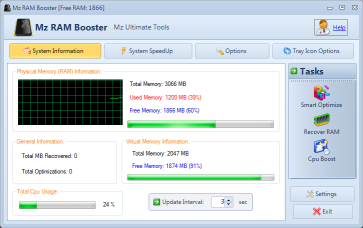Maka untuk postingan kali ini saya akan berbagi dengan sobat semua tentang memperindah kotak komentar dengan gaya warna komentar blogger. Gaya Warna Komentar Blogger ini menggunakan kode-kode CSS3 untuk bisa
menghiasinya dengan warna yang cukup beragam, dan terdapat 3 warna.
Fitur yang terdapat pada komentar ini adalah terdapat nomor komentar
yang diterbitkan, 3 Gaya warna sebagai penghias komentar, dan Pita
Pemilik blog yang muncul jika sobat semua berkomentar terletak di atas kanan.
1. Kotak komentar bergaya warna biru :
Masukan Kode Berikut ini:
/*Start Blogger Threaded Comments Stylish Colors*/
#comments{overflow:hidden}
#comments h4{display:inline;padding:10px;line-height:40px}
#comments h4,.comments .comment-header,.comments .comment-thread.inline-thread .comment{position:relative}
#comments h4,.comments .continue a{background:#1e05d8}
#comments h4,.comments .user a,.comments .continue a{font-size:16px}
#comments h4,.comments .continue a{font-weight:normal;color:#fff}
#comments
h4:after{content:"";position:absolute;bottom:-10px;left:10px;border-top:10px
solid #1e05d8;border-right:20px solid
transparent;width:0;height:0;line-height:0}
#comments .avatar-image-container img{border:0}
.comment-thread{color:#111}
.comment-thread a{color:#777}
.comment-thread ol{margin:0 0 20px}
.comment-thread .comment-content a,.comments .user a,.comments .comment-thread.inline-thread .user a{color:#1e05d8}
.comments .avatar-image-container,.comments .avatar-image-container img{width:48px;max-width:48px;height:48px;max-height:48px}
.comments .comment-block,.comments .comments-content .comment-replies,.comments .comment-replybox-single{margin-left:60px}
.comments .comment-block,.comments .comment-thread.inline-thread .comment{border:1px solid #ddd;background:#f9f9f9;padding:10px}
.comments .comments-content .comment{margin:15px 0 0;padding:0;width:100%;line-height:1em}
.comments .comments-content
.icon.blog-author{position:absolute;top:-12px;right:-12px;margin:0;background-image:
url(https://blogger.googleusercontent.com/img/b/R29vZ2xl/AVvXsEhWsCntPfDf0wE-bAKYGcwzYMsBJl66uy1bY2UhoSwF7vhZNzFMgwkvojjWRoSL4vw2phC4IOd_JAij1Zyd_o-ERYs3Yn3PzK4M_KjK7C4oRmCYWcwuSqYiog5_O1ElSGgl0eJZOAwH1m58/h120/pita+berwarna+biru.gif);width:36px;height:36px}
.comments .comments-content .inline-thread{padding:0 0 0 20px}
.comments .comments-content .comment-replies{margin-top:0}
.comments .comment-content{padding:5px 0;line-height:1.4em}
.comments .comment-thread.inline-thread{border-left:1px solid #ddd;background:transparent}
.comments .comment-thread.inline-thread .comment{width:auto}
.comments .comment-thread.inline-thread
.comment:after{content:"";position:absolute;top:10px;left:-20px;border-top:1px
solid #ddd;width:10px;height:0px}
.comments .comment-thread.inline-thread .comment .comment-block{border:0;background:transparent;padding:0}
.comments .comment-thread.inline-thread .comment-block{margin-left:48px}
.comments .comment-thread.inline-thread .user a{font-size:13px}
.comments .comment-thread.inline-thread
.avatar-image-container,.comments .comment-thread.inline-thread
.avatar-image-container
img{width:36px;max-width:36px;height:36px;max-height:36px}
.comments .continue{border-top:0;width:100%}
.comments .continue a{padding:10px 0;text-align:center}
.comment .continue{display:none}
#comment-editor{width:103%!important}
.comment-form{width:100%;max-width:100%}
/*End Blogger Threaded Comments Stylish Colors*/
2. Kotak komentar bergaya warna merah muda :
Masukan Kode Berikut ini:
/*Start Blogger Threaded Comments Stylish Colors*/
#comments{overflow:hidden}
#comments h4{display:inline;padding:10px;line-height:40px}
#comments h4,.comments .comment-header,.comments .comment-thread.inline-thread .comment{position:relative}
#comments h4,.comments .continue a{background:#d80556}
#comments h4,.comments .user a,.comments .continue a{font-size:16px}
#comments h4,.comments .continue a{font-weight:normal;color:#fff}
#comments
h4:after{content:"";position:absolute;bottom:-10px;left:10px;border-top:10px
solid #d80556;border-right:20px solid
transparent;width:0;height:0;line-height:0}
#comments .avatar-image-container img{border:0}
.comment-thread{color:#111}
.comment-thread a{color:#777}
.comment-thread ol{margin:0 0 20px}
.comment-thread .comment-content a,.comments .user a,.comments .comment-thread.inline-thread .user a{color:#d80556}
.comments .avatar-image-container,.comments .avatar-image-container img{width:48px;max-width:48px;height:48px;max-height:48px}
.comments .comment-block,.comments .comments-content .comment-replies,.comments .comment-replybox-single{margin-left:60px}
.comments .comment-block,.comments .comment-thread.inline-thread .comment{border:1px solid #ddd;background:#f9f9f9;padding:10px}
.comments .comments-content .comment{margin:15px 0 0;padding:0;width:100%;line-height:1em}
.comments .comments-content
.icon.blog-author{position:absolute;top:-12px;right:-12px;margin:0;background-image:
url(https://blogger.googleusercontent.com/img/b/R29vZ2xl/AVvXsEgDsgSzm9Tu8QqLRfWX1e2Ed-v1SLVBYHRqrET6KzoZxQsWRhY5Ad_INBhahA8m4F0wYW0hxEPIbV2ny_ZjTelSvQ69Pgb_X7yaebg_RADi4L9-MJY0DoAbLBjryFR6auQn8o0iCniH9-M8/h120/pita+berwarna+merah+muda.png);width:36px;height:36px}
.comments .comments-content .inline-thread{padding:0 0 0 20px}
.comments .comments-content .comment-replies{margin-top:0}
.comments .comment-content{padding:5px 0;line-height:1.4em}
.comments .comment-thread.inline-thread{border-left:1px solid #ddd;background:transparent}
.comments .comment-thread.inline-thread .comment{width:auto}
.comments .comment-thread.inline-thread
.comment:after{content:"";position:absolute;top:10px;left:-20px;border-top:1px
solid #ddd;width:10px;height:0px}
.comments .comment-thread.inline-thread .comment .comment-block{border:0;background:transparent;padding:0}
.comments .comment-thread.inline-thread .comment-block{margin-left:48px}
.comments .comment-thread.inline-thread .user a{font-size:13px}
.comments .comment-thread.inline-thread
.avatar-image-container,.comments .comment-thread.inline-thread
.avatar-image-container
img{width:36px;max-width:36px;height:36px;max-height:36px}
.comments .continue{border-top:0;width:100%}
.comments .continue a{padding:10px 0;text-align:center}
.comment .continue{display:none}
#comment-editor{width:103%!important}
.comment-form{width:100%;max-width:100%}
/*End Blogger Threaded Comments Stylish Colors*/
Masukan Kode Berikut ini:
#comments{overflow:hidden}
#comments h4{display:inline;padding:10px;line-height:40px}
#comments h4,.comments .comment-header,.comments .comment-thread.inline-thread .comment{position:relative}
#comments h4,.comments .continue a{background:#56d805}
#comments h4,.comments .user a,.comments .continue a{font-size:16px}
#comments h4,.comments .continue a{font-weight:normal;color:#fff}
#comments
h4:after{content:"";position:absolute;bottom:-10px;left:10px;border-top:10px
solid #56d805;border-right:20px solid
transparent;width:0;height:0;line-height:0}
#comments .avatar-image-container img{border:0}
.comment-thread{color:#111}
.comment-thread a{color:#777}
.comment-thread ol{margin:0 0 20px}
.comment-thread .comment-content a,.comments .user a,.comments .comment-thread.inline-thread .user a{color:#56d805}
.comments .avatar-image-container,.comments .avatar-image-container img{width:48px;max-width:48px;height:48px;max-height:48px}
.comments .comment-block,.comments .comments-content .comment-replies,.comments .comment-replybox-single{margin-left:60px}
.comments .comment-block,.comments .comment-thread.inline-thread .comment{border:1px solid #ddd;background:#f9f9f9;padding:10px}
.comments .comments-content .comment{margin:15px 0 0;padding:0;width:100%;line-height:1em}
.comments .comments-content
.icon.blog-author{position:absolute;top:-12px;right:-12px;margin:0;background-image:
url(https://blogger.googleusercontent.com/img/b/R29vZ2xl/AVvXsEh5d5nbv5c2n5Gkqd1BBipppPZu4gKMMiualsbmdEnm8JL0miFB00wLrpp8sT4gbJ_GsSRCGU3lXEj2s16IuUw-d1cPRbPQBz2kqARv6puiqBSzMSckykweaeshrZpLIrsQyAhDiT8Jy5vT/h120/pita+berwarna+hijau.gif);width:36px;height:36px}
.comments .comments-content .inline-thread{padding:0 0 0 20px}
.comments .comments-content .comment-replies{margin-top:0}
.comments .comment-content{padding:5px 0;line-height:1.4em}
.comments .comment-thread.inline-thread{border-left:1px solid #ddd;background:transparent}
.comments .comment-thread.inline-thread .comment{width:auto}
.comments .comment-thread.inline-thread
.comment:after{content:"";position:absolute;top:10px;left:-20px;border-top:1px
solid #ddd;width:10px;height:0px}
.comments .comment-thread.inline-thread .comment .comment-block{border:0;background:transparent;padding:0}
.comments .comment-thread.inline-thread .comment-block{margin-left:48px}
.comments .comment-thread.inline-thread .user a{font-size:13px}
.comments .comment-thread.inline-thread
.avatar-image-container,.comments .comment-thread.inline-thread
.avatar-image-container
img{width:36px;max-width:36px;height:36px;max-height:36px}
.comments .continue{border-top:0;width:100%}
.comments .continue a{padding:10px 0;text-align:center}
.comment .continue{display:none}
#comment-editor{width:103%!important}
.comment-form{width:100%;max-width:100%}
. Lebih bagusnya sobat Pratinjau dulu sebelum di simpan/save.